reklama
![Jak umístit vaše widgety na plochu Ikona widgetu [Mac] 00 na hlavním panelu](/f/3f18fdca09ec224242c4ac858765bc5b.jpg) Přístrojová deska je jednou z skvělých funkcí Mac OS X (od Tiger). Stisknutím jediného tlačítka klávesnice mají uživatelé Mac přístup k mnoha nazývaným mini užitečným aplikacím widgety.
Přístrojová deska je jednou z skvělých funkcí Mac OS X (od Tiger). Stisknutím jediného tlačítka klávesnice mají uživatelé Mac přístup k mnoha nazývaným mini užitečným aplikacím widgety.
Uživatelé mohou přidat nebo odebrat widgety podle svých osobních preferencí. V Apple již jsou dnes k dispozici tisíce widgetů Stránka pro stažení řídicího panelu, a kdo ví, kolik dalších je roztroušených po celém internetu. Uživatelé mohou dokonce vytvářet své vlastní widgety.
Některé widgety jsou „lepší verze“ plnohodnotných aplikací, i když ne všechny jsou. To neznamená, že tyto widgety jsou pod kvalitou „reálných aplikací“. Mnoho widgety jsou dokonce tak dobré (jako tyto Widgety řídicího panelu, bez kterých byste nemohli žít [pouze pro Mac] Přečtěte si více ), že by neměly být zpřístupněny jako samostatné aplikace.
Představte si pomocí widgetu převaděče měn, jako je toto, pro převod celého seznamu různých měn. Pravděpodobně budete muset přepínat mezi hlavním panelem a stolním počítačem milionkrát.
Ukázalo se, že je možné oddělit widgety z řídicího panelu a zpřístupnit je jako jednotlivé aplikace. Tady je způsob, jak toho dosáhnout.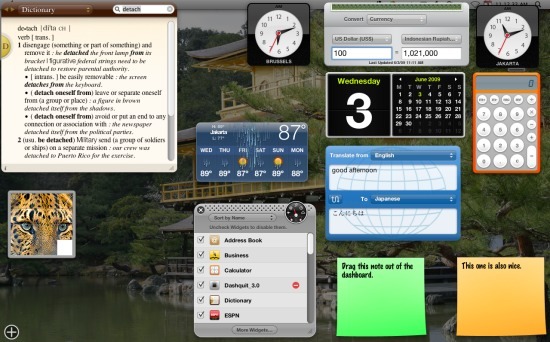
Povolit režim vývojáře
První věc, kterou musíte udělat, je uvést řídicí panel do vývojářského režimu. To lze provést spuštěním Terminálu (Aplikace -> Nástroje -> Terminál) a zadáním následujícího příkazu:
výchozí hodnoty psát com.apple.dashboard devmode ANO
Stiskněte Enter nebo Return.
Chcete-li se vyhnout chybám, doporučujeme vám pouze zkopírovat a vložit příkaz.
Druhým krokem je restartování řídicího panelu. Ale místo odhlášení a přihlášení zadejte do Terminálu jiný příkaz:
killall Dock
A znovu, stiskněte Enter nebo Return.
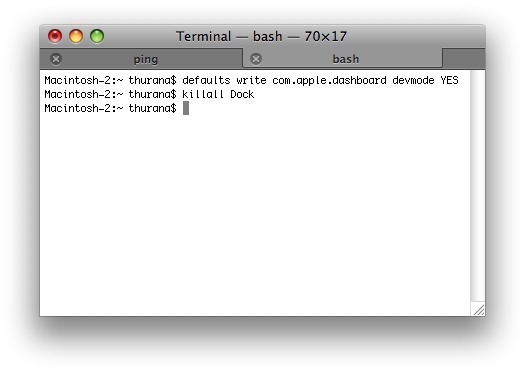
Přetáhněte widgety ven a zpět dovnitř
Nyní můžete stisknutou klávesovou zkratku zobrazit a skrýt řídicí panel. Výchozí klávesa by byla F12 (nebo v některých klávesnicích F4). Nastavení můžete změnit v části Systémové předvolby „Expose & Spaces“.
Po zobrazení řídicího panelu přetáhněte widget, který chcete odpojit. Zatímco stále táhnete, stiskněte znovu klávesovou zkratku. Dashboard zmizí, ale widget zůstane. Můžete jej přesouvat po ploše a vždy zůstane nad ostatními aplikacemi.
Můžete přetáhnout tolik widgetů, kolik chcete, z Dashboardu a na plochu opakováním výše uvedeného postupu.
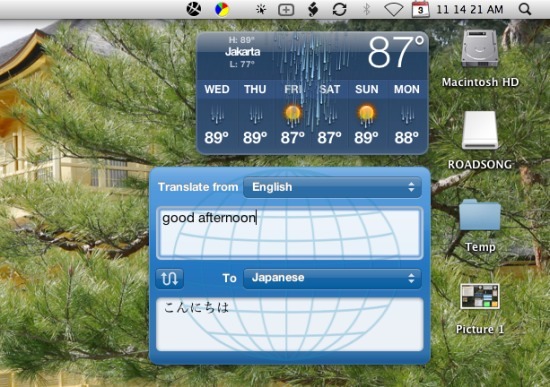
Widgety můžete také přetáhnout zpět na řídicí panel obrácením procesu: přetáhněte widget na ploše; a zatímco stále táhnete, stiskněte klávesovou zkratku. Přetáhněte widget zpět na hlavní panel a stisknutím klávesové zkratky se vraťte zpět na plochu.
Zakažte režim vývojáře
Pokud se později rozhodnete režim vývojáře deaktivovat, můžete tak učinit zadáním tohoto příkazu:
výchozí nastavení psát com.apple.dashboard devmode NE
Stiskněte Enter nebo Return a pokračujte tímto příkazem:
killall Dock
A stiskněte Enter nebo Return.
Další metody
Použití příkazů Terminálu není jediným způsobem, jak oddělit widgety od řídicího panelu. Můžete také použít bezplatný widget s názvem DashIt nebo volaná placená aplikace Amnesty Singles.
Vezměte prosím na vědomí, že pokud jste přesunuli widgety na plochu, deaktivujte panel, například pomocí MainMenu, widgety zmizí spolu s panelem.
Pokud znáte jiné způsoby vytažení widgetů z Dashboardu, podělte se o ně s pomocí komentáře níže.
Indonéský spisovatel, samoobslužný hudebník a architekt na částečný úvazek; kdo chce prostřednictvím svého blogu SuperSubConscious udělat svět lepším místem po jednom příspěvku.